telepített olyan kiegészítőket az Internet Explorer 11-hez, amelyekre már nincs szüksége? Vagy csak ritkán kell használni őket? Ha ezekre a kérdésekre IGEN a válasz, akkor olvassa el ezt az oktatóanyagot. Megtanulja, hogyan távolíthatja el a nem kívánt kiegészítőket, vagy csak tiltsa le őket, hogy később újra engedélyezhesse őket.
a bővítmények letiltása Az Internet Explorer programban 11
az összes bővítménykezelési művelet a Bővítmények kezelése ablakban történik. A megnyitásához nyomja meg az Eszközök gombot (amely úgy néz ki, mint egy kerék) az Internet Explorer 11 ablak jobb felső sarkában. Ezután kattintson vagy koppintson a Bővítmények kezelése gombra.
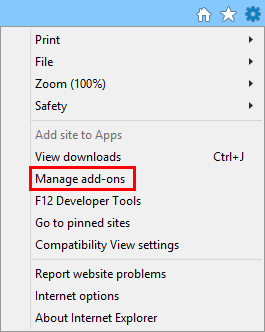
most keresse meg a megfelelő típusú kiegészítőket, és keresse meg azt, amelyet le szeretne tiltani. Kattintson a jobb gombbal, vagy érintse meg hosszan, majd válassza a Letiltás lehetőséget.
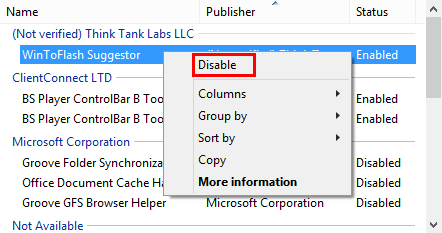
a kiválasztott kiegészítő most le van tiltva.
letiltott kiegészítő engedélyezése az Internet Explorer 11 programban
a letiltott kiegészítő engedélyezéséhez egyszerűen ugyanazt az eljárást kell követnie, amelyet fent leírtunk, de a Letiltás kiválasztása helyett kattintson vagy koppintson az Engedélyezés elemre.
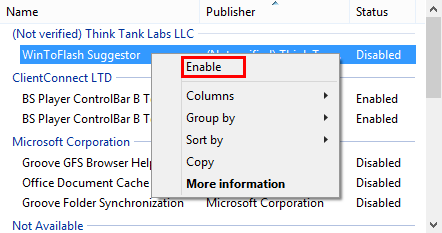
hogyan lehet eltávolítani a kiegészítőket az Internet Explorer 11-ben
ha el akarja távolítani a kiegészítőket, akkor a szükséges lépések egy kicsit összetettebbek, mivel a furcsa megvalósítás bizonyos típusú kiegészítőket kap. Például számos eszköztárat és bővítményt külön telepítőfájlokkal (setup.exe vagy beállítás.msi), amelyeket le kell tölteni és telepíteni. Az egész telepítési folyamat kívül történik Internet Explorer 11, nem benne, mint ez a helyzet a keresésszolgáltatók és gyorsítók. Ezért az ilyen kiegészítők eltávolítása az Internet Explorer 11-en kívül is megtörténik. Az Internet Explorer 11 legtöbb eszköztárát és bővítményét a Programok és szolgáltatások listában találja.
először nyissa meg a Programok és Szolgáltatások ablakot. Ehhez nyissa meg a Vezérlőpultot, válassza a Programok részt, majd nyissa meg a Programok és szolgáltatások menüpontot.
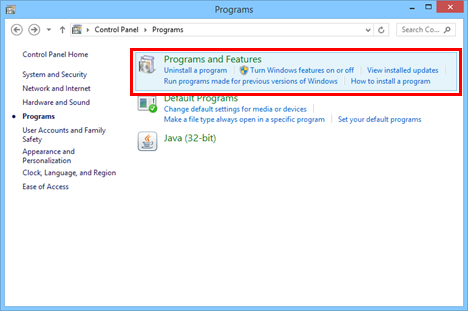
ha kiválaszt egy bővítményt, és csak a helyi menüben találja meg a Letiltás opciót, az azt jelenti, hogy nem távolítható el az Internet Explorer 11-ből. Meg kell próbálnia, hogy távolítsa el a Programok és funkciók.
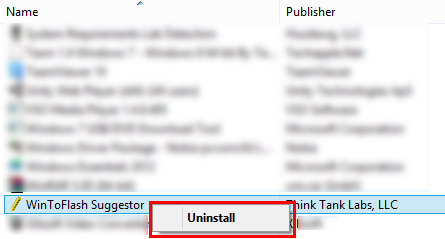
másrészt keresésszolgáltatók és gyorsítók nagyon könnyű-hoz uninstall. Az Internet Explorer bővítmények kezelése ablakában kattintson a keresésszolgáltatók vagy gyorsítók elemre, válassza ki az eltávolítani kívánt bővítményt, kattintson a jobb gombbal, vagy koppintson rá, tartsa lenyomva, majd válassza az Eltávolítás lehetőséget.
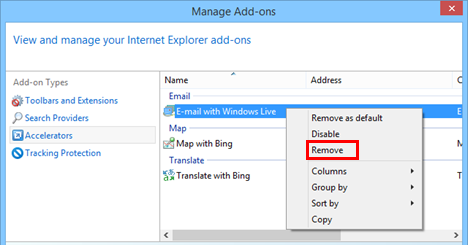
a bővítmény azonnal eltávolításra kerül.
következtetés
mint látható, a bővítmények letiltása vagy eltávolítása az Internet Explorer 11-ből egyszerű. Reméljük, hogy ez a bemutató tisztázta, hogy miért lehet letiltani néhány kiegészítőt, de nem távolítható el a kiegészítők kezelése ablakból, és hogyan lehet valóban megszabadulni tőlük. Az Internet Explorerrel kapcsolatos további cikkekért tekintse meg néhány kapcsolódó útmutatónkat, és ha bármilyen javaslata, kérdése vagy problémája van, ne habozzon használni az alábbi megjegyzés űrlapot.